クレジットノートを発行する
クレジットノートは、open または paid のインボイスの金額を減らすドキュメントです。クレジットノートの発行と、インボイスの改訂によるインボイス金額の調整の違いは、クレジットノートは無効化されず、元のインボイスを置き換えるところです。クレジットノートを使用するケースには以下の例があります。
- 誤って顧客に超過請求した場合: データ入力ミスのため、誤って 100 USD ではなく 110 USD を顧客に請求しました。クレジットノートを使用して、顧客に超過金額の 10 USD のクレジットを提供します。
- 在庫不足の場合: 顧客にアイテム 5 個分を請求しましたが、配送するときに在庫に 3 個しかないことに気付きました。クレジットノートを使用して、顧客が受け取っていないアイテム 2 個分の金額を返金します。
- 割引する場合: お客様と顧客はインボイスで割引を交渉します。インボイスを無効にして新たに発行するのではなく、クレジットノートを使用して、既存のインボイスの未払い額を調整できます。
クレジットノートは支払いを記録せずに請求額を減らします。ただし、クレジットノートが open のインボイスの残高を 0 に減らした場合、インボイスのステータスは paid に変わります。インボイスのステータスの詳細については、Invoicing の概要をご覧ください。
注
API を使用したクレジットノートの処理については、プログラムでクレジットノートを作成するをご覧ください。
始める
open のインボイスのクレジットノートを発行すると、インボイスの請求金額が減少します。paid のインボイスに対してクレジットノートを発行する場合、顧客のアカウント残高から引き落とすか、Stripe 以外で返金を提供します。
インボイスに対して発行されたすべてのクレジットノートの合計が、インボイスの合計金額を超えることはできません。paid インボイスでは、返金、クレジット、外部での支払い額の合計が、クレジットノートの合計額と一致する必要があります。
クレジットノートを作成するときは、3 つの方法でクレジット金額を適用できます。
- インボイスのラインアイテムから固定金額を割引します。
- インボイスのラインアイテムから数量を割引します。合計割引額は、割引数量にラインアイテムの単価を乗算した値になります。
- 説明、数量、単価を含むカスタム割引ラインアイテムを追加し、インボイスの合計額に割引を適用します。合計割引額は数量に単価を乗算した値になります。
Stripe では、各クレジットをラインアイテムと関連付けているため、可能な場合はインボイスのラインアイテムを割引することをお勧めしています。カスタム割引ラインアイテムを追加すると、クレジットが実際のインボイスのラインアイテムに関連付けられないため、レポート作成と追跡が困難になる場合があります。
注
インボイスのラインアイテムで割引タイプを組み合わせることはできません。たとえば、ラインアイテムの数量を割引すると、将来のクレジットノートではそのラインアイテムを、金額ではなく数量のみで割引できます。ラインアイテムの金額を割引すると、将来のクレジットノートではそのラインアイテムを、数量ではなく金額でのみ割引できます。
クレジットノートを作成する
未払いまたは支払い済みのインボイスに対して、クレジットノートを作成できます。
ダッシュボードでインボイスページを開きます。
クレジットノートを追加する未払いまたは支払い済みのインボイスを選択します。
その他をクリックし、クレジットノートを発行をクリックします。
クレジットノートの理由を選択します。
(「オプション」) 以下の操作を実行します。
ラインアイテムのクレジットの数量または金額を編集します。
アイテムを追加をクリックして、カスタムのラインアイテムを追加します。
アイテムの税を設定をクリックして、クレジットに使用する税率を選択します。
インボイスが
paidの場合、顧客のカードに返金するか、残高に貸方記入するか、Stripe 以外 (現金など) で金額を返金するかを選択します。クレジットノートを発行ボタンをクリックして、クレジットノートを送信します。
注
未払いのインボイスには、payment_intent が保留中のクレジットノートを設定することはできません。
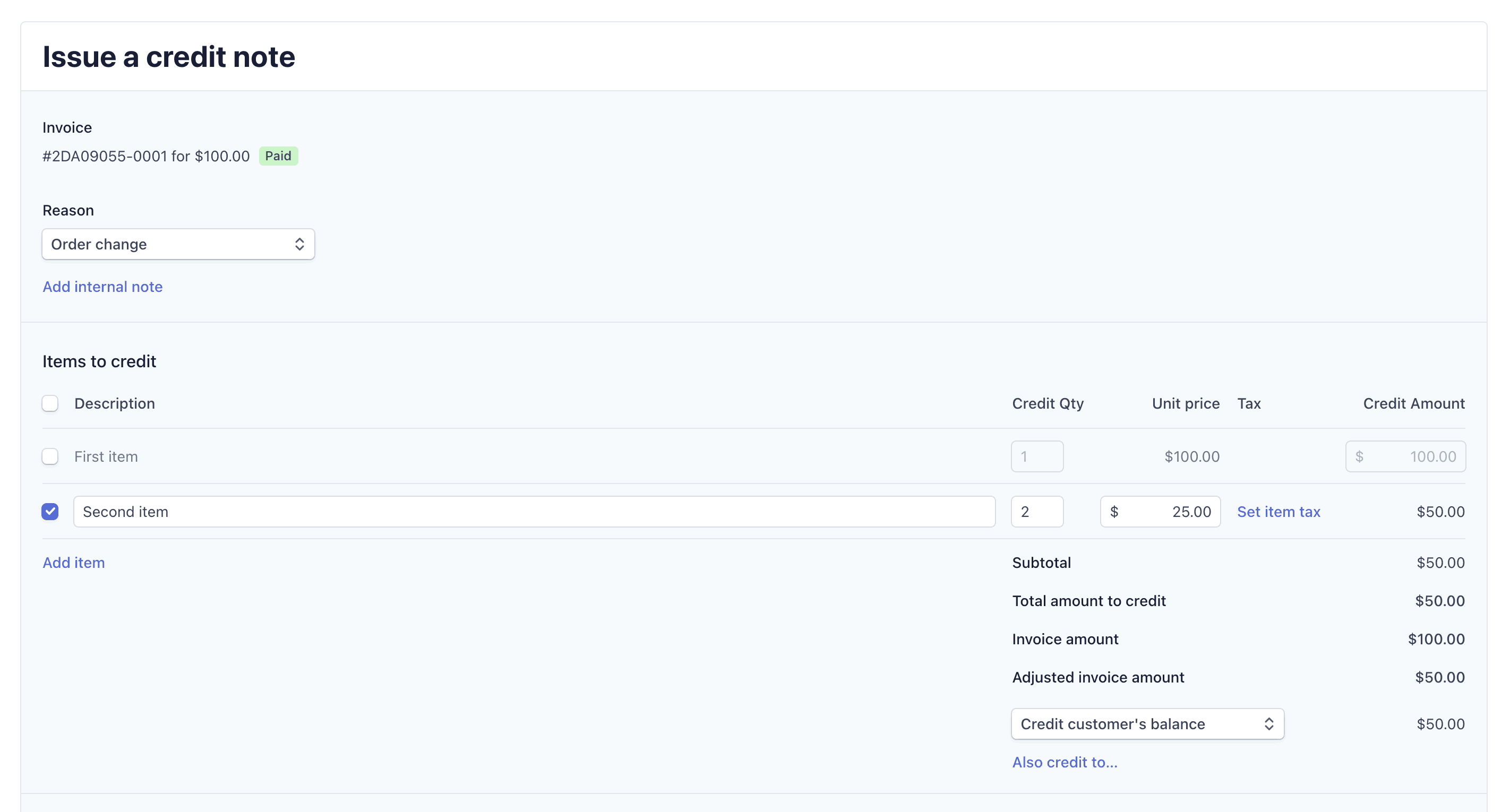
ダッシュボードでクレジットノートを発行する
クレジット残高および割引
顧客のクレジット残高が適用されたインボイスに対してクレジットノートを発行すると、元の支払い方法ではなく、クレジット残高に貸方記入されることがあります。たとえば、200 USD のインボイスに、150 USD のクレジット残高が適用されると、最終的にインボイスの金額は 50 USD になります。50 USD 以下のクレジットノートを発行すると、それは顧客の支払い方法に返金されますが、50 USD を超える場合には、顧客のクレジット残高に追加され、次回のインボイスに適用されます。
割引は、インボイスのすべてのラインアイテムに、比率に従って適用されます。たとえば、各 10 ドルの 10 件のラインアイテムを含むインボイスに 50% の割引を適用すると、各ラインアイテムの金額は 5 ドルになります。その後 1 つのラインアイテムにクレジットノートを適用すると、インボイス金額が 5 ドル減ります。
定額の割引も同じように機能します。各 10 ドルの 10 件のラインアイテムを含むインボイスに 10 ドルの割引を適用すると、各ラインアイテムは合計額の 10% であるため、10% と 10 ドルを掛けて、1 ドルが割引されます。各ラインアイテムの金額は 9 ドルになります。その後 1 つのラインアイテムにクレジットノートを適用すると、インボイス金額が 9 ドル減ります。
元のラインアイテム金額をクレジットするには、クレジットノートにカスタム割引ラインアイテムを追加して差額を補うことができます。たとえば、割引によってラインアイテムのクレジット金額が 10 USD から 9 USD に減る場合、1 USD のカスタム割引ラインアイテムを追加できます。
クレジットノートを無効にする
未払いのインボイスの場合にのみクレジットノートを無効にできます。クレジットノートを無効にすると調整が反対仕訳され、インボイスの請求金額がクレジットノートの金額分増額されます。
ダッシュボードでクレジットノートを無効化するには、クレジットノートの右上にあるオーバーフローメニュー () をクリックして、クレジットノートを無効にするを選択します。
マイナスのラインアイテムにクレジットを適用するベータ
マイナスのインボイスのラインアイテムを貸方記入できるようになりました。現在、この機能はプライベートベータです。早期アクセスをご希望の場合は、こちらからベータへの参加をリクエストしてください。
マイナスのラインアイテムのクレジット処理をご希望の場合
以下の制限が適用されます。
- クレジットノートの合計金額はプラスのままである必要があります。
- マイナスのラインアイテムに貸方記入される合計金額は、マイナスである必要があります。
- マイナスのラインアイテムに貸方記入される合計金額は、ラインアイテムの金額未満にはできません。
また、カスタムのクレジットノートのラインアイテムにマイナスの金額を入金することもできません。インボイスのラインアイテムに関連付けられたクレジットノートのラインアイテムのマイナス金額のみがサポートされます。